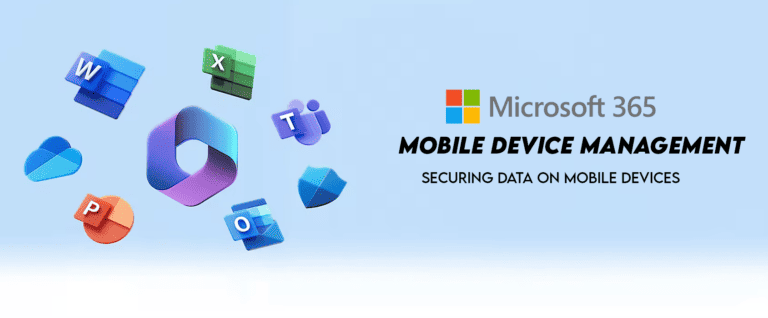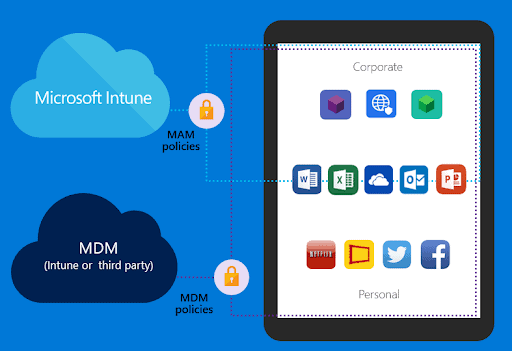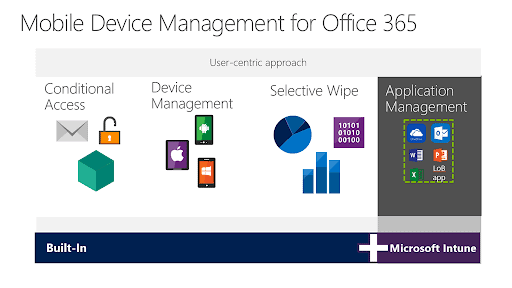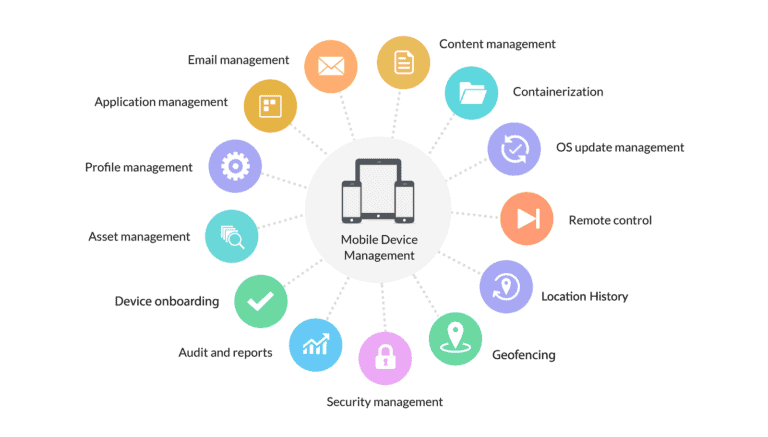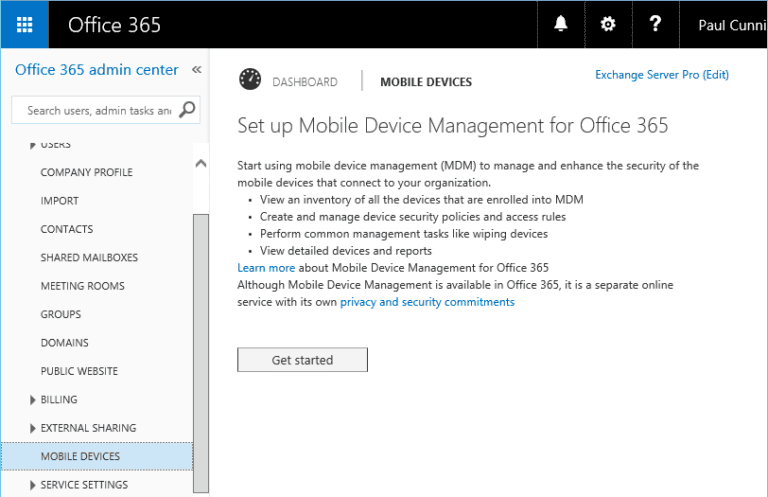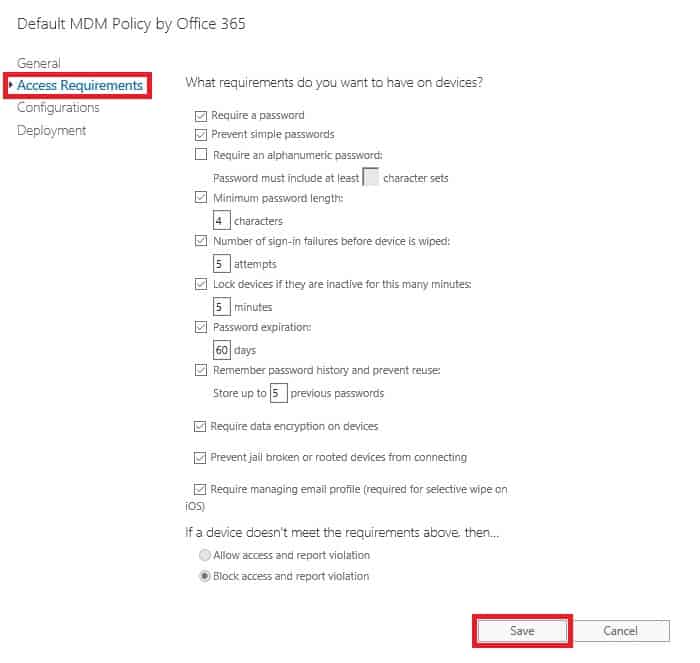Office 365 Mobile Device Management: Dati Sicuri. Nel luogo di lavoro sempre più incentrato sulla mobilità di oggi, gli smartphone e i tablet sono diventati ubiqui, offrendo ai dipendenti una flessibilità e una produttività senza precedenti. Tuttavia, questa proliferazione dei dispositivi mobili porta anche con sé una sfida critica per le organizzazioni: la sicurezza dei dati sensibili. Con l’avvento della Gestione dispositivi mobili di Office 365 (MDM), le aziende hanno ora uno strumento potente per salvaguardare le loro preziose informazioni consentendo nel contempo un accesso senza soluzione di continuità in movimento. In questo articolo, discutiamo i diversi aspetti della MDM di Office 365 e esploriamo strategie per aiutare le organizzazioni a proteggere efficacemente i loro dati nel panorama mobile.
Iniziamo la Gestione dispositivi mobili di Office 365: Dati Sicuri?
Leggi anche Gestione dei dispositivi Azure AD con PowerShell
Gestione dispositivi mobili di Office 365: Protezione dei dati sui dispositivi mobili
Con MDM, la nostra azienda ottiene il controllo centrale su politiche, applicazioni e funzioni aggiuntive per bloccare siti web non sicuri e materiale dai dipendenti. Come possiamo gestire i dispositivi mobili che noi o i nostri lavoratori utilizziamo per accedere ai dati aziendali privati?
Sia che siano dispositivi di proprietà dell’azienda o i dispositivi mobili dei nostri dipendenti, comprendere ed eseguire la gestione dei dispositivi mobili (MDM) è cruciale. I dispositivi mobili vengono utilizzati così spesso nelle aziende che minacciano la sicurezza dei dati.
Panoramica della Gestione dei Dispositivi Mobili (MDM)
MDM, abbreviazione di Gestione dei Dispositivi Mobili, comprende software e una metodologia progettata per supervisionare e amministrare dispositivi mobili che accedono ai dati aziendali. Questo insieme di strumenti multifunzionale fornisce applicazioni per la produttività mobile e rafforza la protezione delle informazioni aziendali su vari dispositivi mobili, tra cui telefoni, tablet, laptop e altri dispositivi portatili. MDM estende le proprie capacità per comprendere diversi servizi critici:
- Archiviazione di dati cruciali del dispositivo mobile.
- Localizzazione del dispositivo.
- Implementazione di misure di sicurezza per smarrimento, perdita o furto del dispositivo.
- Determinazione delle applicazioni per dispositivi mobili permesse.
I componenti fondamentali delle soluzioni di Gestione dei Dispositivi Mobili comprendono:
- Identità e controllo di accesso.
- Inventario e monitoraggio del dispositivo.
- Gestione delle password e applicazione delle regole.
- Distribuzione delle app tramite negozi aziendali di app.
- Capacità di pulizia remota del dispositivo.
- Applicazione di misure di sicurezza negli endpoint e crittografia dei dati.
- Regolazione dell’elenco bianco o nero delle applicazioni.
Nel panorama moderno aziendale, l’MDM costituisce un elemento integrale dello Enterprise Mobility Management (Gestione Mobile Aziendale, EMM). Questo componente include la gestione delle app mobile, la gestione dell’accesso e dell’identità e la sincronizzazione e condivisione di file aziendali.
Importanza della Gestione dei Dispositivi Mobili
La GDM protegge i nostri dati aziendali, garantendo che la nostra azienda controlli informazioni sensibili. Ci dà la possibilità di bloccare e cancellare tutti i dati in remoto in caso di perdita o furto del dispositivo mobile, migliorando la nostra capacità di mantenere la sicurezza sia dei dispositivi che dei dati.
Inoltre, l’MDM migliora l’accessibilità, la sicurezza e la funzionalità dei dispositivi mobili, sia quelli forniti dall’azienda che quelli personali, che connettendosi ai dati aziendali. Facendo questo, l’MDM rafforza queste limitazioni preservando la sicurezza dei dati e delle reti aziendali.
Una soluzione MDM efficiente mantiene i dispositivi aziendali sicuri e consente flessibilità e produttività per i dipendenti e gli amministratori. Con l’aumentare la diffusione dei dispositivi mobili nelle aziende, le aziende e il loro personale diventano sempre più soggetti a attacchi maligni. Usiamo i dispositivi mobili personali o aziendali per accedere a dati critici di business, minacciando la sicurezza aziendale se vengono violati, persi o rubati.
Quindi, la gestione dei dispositivi mobili è essenziale per:
- Rafforzare la sicurezza dei dati aziendali.
- Mantenere il controllo su informazioni business sensibili in caso di compromissione, perdita o furto del dispositivo mobile.
- Consentire una gestione completa di tutti i dispositivi aziendali, inclusi i BYOD (Bring Your Own Device) e le applicazioni.
- Risparmiare tempo con processi automatizzati, come la configurazione Wi-Fi e l’installazione delle applicazioni sui dispositivi.
- Incrementa la produttività aziendale limitando le app non aziendali durante le ore lavorative, migliorando la concentrazione e l’efficienza degli impiegati.
- Agevolare la gestione remota dei dispositivi mobile per aumentare la flessibilità e il controllo.
Scontro tra dispositivi personali e dispositivi aziendali usati per il lavoro
Con il crescere della moda del lavoro remoto e misto, c’è una tendenza sempre più forte ad utilizzare i dispositivi personali a scopo lavorativo. Molte aziende adottano attualmente politiche che consentono i dispositivi personali, concedendo agli impiegati flessibilità nell’eleggere le tool da utilizzare per raggiungere gli obiettivi aziendali. queste politiche incrementano la produttività e la soddisfazione dei lavoratori mentre riducono le spese aziendali eliminando la necessità di acquistare hardware aggiuntivo.
Tuttavia, l’applicazione della sicurezza del Gestore di Dispositivi Mobili aziendale the un dispositivo personale presenta sfide. Le aziende che supportano il BYOD devono ottenere il consenso dell’impiegato prima di reinserire il dispositivo nel GDM aziendale.
Dall’altro lato, le aziende forniscono anche agli impiegati dispositivi COPE (Corporate-Owned, Personally Enabled) o COBO (Corporate-Owned, Business-Only) che operano sotto la gestione di EMM (Enterprise Mobile Management). I dispositivi aziendali sottoposti alla sorveglianza di EMM presentano generalmente una maggiore sicurezza rispetto ai dispositivi personali. raggiungiamo una alta sicurezza attraverso l’installazione preventiva o la whitelisting di software e applicazioni. Inoltre, l’EMM consente una pulizia veloce dei dati in caso di perdita, attacco informatico o furto senza richiedere il consenso preventivo degli impiegati.
In sostanza, Microsoft fornisce due opzioni di MDM: Microsoft Intune e MDM per Office 365:
- MDM per Microsoft (Office) 365 è integrato come una funzione inclusa in ogni piano Office 365.
- Dall’altro lato, Microsoft Intune opera come piattaforma di gestione mobile a pagamento standalone fornita da Microsoft. Offre funzionalità di sicurezza aggiuntive e integrazione seamless con Microsoft 365.
Acquisire Intune insieme a Enterprise Mobility + Security (EMS) come parte della nostra abbonamento o piano Microsoft 365.
Capabilities of MDM for Microsoft 365
MDM for Microsoft 365, precedentemente noto come MDM for Office 365, offre una soluzione MDM streamlined senza la gestione delle app mobile (MAM). Questa funzione regolal’accesso ai dati Microsoft 365 aziendali per dispositivi e applicazioni compatible, offrendo la possibilità di eliminare i dati aziendali remotamente in caso di perdita del dispositivo.
I supporti per MDM for Microsoft 365 includono:
- Windows 8 e 8.1 (funzione di Exchange ActiveSync)
- Windows 10 (tutte le versioni) – il dispositivo deve essereunivoco Azure Active Directory
- Windows 11
- Android 4.4 o successivo
- iOS 10.0 o successivo
Impostazioni di policy supportate in MDM per Microsoft 365
MDM per Microsoft 365 offre una serie di impostazioni di policy supportate progettate per migliorare la sicurezza e il controllo sui dispositivi mobili e la loro interazione con i dati aziendali. Queste impostazioni di policy comprendono requisiti specifici per la password, protocolli di crittografia, configurazioni relative alla posta e impostazioni relative alla rilevazione e gestione dei dispositivi jailbroken.
- Impostazioni specifiche per la password: Con le specifiche impostazioni per la password, le organizzazioni possono imporre la complessità e i criteri di robustezza delle password, garantendo che gli utenti utilizzino password robuste e sicure per accedere ai loro dispositivi mobili e ai dati aziendali che contengono. Questo concetto contribuisce a rafforzare la postura complessiva della sicurezza riducendo il rischio di accesso non autorizzato.
- Crittografia: Le impostazioni di crittografia svolgono un ruolo fondamentale nella protezione dei dati sensibili memorizzati sui dispositivi mobili. MDM per Microsoft 365 consente agli amministratori di configurare requisiti di crittografia, garantendo che i dati siano protetti attraverso robusti algoritmi di crittografia, rendendo significativamente più difficile per parti non autorizzate accedere o compromettere queste informazioni.
- Impostazioni relative alla posta: Le impostazioni di policy relative alla posta in MDM per Microsoft 365 consentono alle organizzazioni di esercitare un controllo preciso su come account email vengono configurati e accessibili sui dispositivi mobili. Questa impostazione include l’applicazione di misure di sicurezza come restrizioni di accesso alla posta o metodi di autenticazione per salvaguardare le comunicazioni via email e gli allegati.
- Impostazioni per dispositivi jailbroken: Il jailbreaking, che comporta la bypassazione dei meccanismi di sicurezza integrati nel sistema operativo di un dispositivo mobile, rappresenta un rischio significativo per la sicurezza. MDM per Microsoft 365 consente alle organizzazioni di rilevare dispositivi jailbroken e applicare adeguate misure di sicurezza, come la restrizione dell’accesso o la cancellazione dei dati aziendali da questi dispositivi compromessi, mitigando potenziali vulnerabilità.
L’integrazione di queste impostazioni di criteri supportate in MDM per Microsoft 365 fornisce alle organizzazioni uno strumento versatile per personalizzare la loro strategia di gestione dei dispositivi mobili, garantendo la sicurezza dei dati, il rispetto delle normative e l’integrità nel panorama in continua evoluzione della tecnologia mobile.
Funzionalità di Microsoft Intune
Microsoft Intune offre funzionalità MDM e MAM essenziali, particolarmente preziosi per le imprese che consentono il BYOD. La gestione delle applicazioni mobili consente agli amministratori IT di distribuire e gestire applicazioni e software per dispositivi mobili. I criteri MDM e MAM, principalmente attraverso Microsoft 365 e Azure AD, offrono un controllo completo sui dati aziendali, sulle applicazioni e sull’accesso alla rete.
Intune va oltre consentendo la cancellazione remota di app e dati dei dispositivi, una funzione critica per proteggere le informazioni aziendali in caso di smarrimento, furto o danno. Questa funzionalità offre alle organizzazioni un mezzo fondamentale per gestire e proteggere i dispositivi mobili, le applicazioni e i dati aziendali.
Intune supporta una varietà di piattaforme, tra cui Windows 8, Windows 10, Windows 11, iOS, iPadOS, Mac OS X e Android (compreso Android Enterprise). Offre anche una gamma di criteri avanzati, che comprendono configurazioni VPN, Wi-Fi e certificati, consentendo alle organizzazioni di personalizzare efficacemente la propria strategia di gestione dei dispositivi mobili.
Passaggi per configurare la gestione dei dispositivi mobili (MDM) in Microsoft 365
Per stabilire la gestione dei dispositivi mobili Microsoft 365 (MDM) e abilitare la configurazione sicura dei dispositivi mobili, segui questi semplici passaggi all’interno del portale di amministrazione di Microsoft 365.
Passo 1: Abilitare la gestione dei dispositivi mobili (MDM) Microsoft 365
- Accedi al portale di amministrazione di Microsoft 365 tramite questo link: https://portal.office.com/AdminPortal.
- Accedi al portale come utente Global Admin selezionando l’opzione Global Admin.
- Nel riquadro di sinistra, vai alla sezione Home ed espandi la scheda Risorse per visualizzare Gestione mobile.
- Inizia la procedura guidata per la gestione dei dispositivi mobili Microsoft 365 cliccando sul pulsante Inizia.
- Successivamente, fornire un nome di sicurezza. Questo nome designa il gruppo responsabile dell’abilitazione di Microsoft 365 MDM per account utente specifici. Dopo la configurazione, è possibile aggiungere utenti a questo gruppo, consentendo loro di configurare le app di Office sui loro dispositivi mobili.
- Procedere con la configurazione MDM facendo clic sul pulsante Avvia configurazione.
- A notification appears indicating the activation of the MDM service. Please wait for this setup process to run its course. Typically 2-5 minutes to complete.
Passaggio 2: Configura la nostra policy MDM
- Passare al portale di amministrazione di Microsoft 365 e accedere alla sezione Sicurezza e conformità.
- Espandere il pulsante Sicurezza e conformità e procedere a Policy di sicurezza, in particolare Policy di sicurezza dei dispositivi.
- Trovare la policy predefinita che richiede ai dispositivi di avere una password di sicurezza di quattro o più caratteri.
- Fare clic sull’icona matita nel riquadro destro per avviare la modifica della policy della password di sicurezza.
- Seleziona Requisiti di accesso per esplorare le opzioni per far rispettare i prerequisiti dei dispositivi prima di connettersi alla rete aziendale e sincronizzare i dati.
- Configura la tua policy preferita in Quali requisiti vuoi avere sui dispositivi, assicurandoti che sia allineata alle politiche di sicurezza della tua azienda.
- Fai clic su Salva.
- Quindi, fai clic sul collegamento Cosa altro vuoi configurare per accedere a qualsiasi altra impostazione che richiede la configurazione.
- Seleziona le caselle appropriate seguendo la politica della tua azienda per impostare le tue preferenze e fai clic su Salva.
Seguendo questi passaggi, abbiamo correttamente impostato MDM nel nostro ambiente Microsoft 365.
Passaggio 3: Consenti l’accesso agli utenti
Una volta che aggiungiamo un account utente al gruppo di sicurezza MDM (Predefinito) che abbiamo impostato, completiamo il processo di configurazione.
- Accedi al centro amministrativo di Office 365.
- Naviga in Gruppi, seleziona il gruppo specifico e aggiungi gli utenti che utilizzano dispositivi mobili alla lista.
- Salva le modifiche per confermare l’aggiunta.
Migliorare la sicurezza e la gestione dei dispositivi mobili richiede le funzionalità avanzate offerte da Microsoft Intune. Integrare Intune con MDM per Microsoft 365 rappresenta un approccio pratico per gestire efficacemente i dispositivi mobili mantenendo gli standard di sicurezza aziendale e aziendale.
Grazie per aver letto la Gestione dei Dispositivi Mobili di Office 365: Dati Sicuri.
Conclusione sulla Gestione dei Dispositivi Mobili di Office 365: Dati Sicuri
In conclusione, la Gestione dei Dispositivi Mobili di Office 365 si è affermata come una soluzione indispensabile per le organizzazioni moderne che cercano di bilanciare i vantaggi della produttività mobile con una solida sicurezza dei dati. La necessità di una gestione completa dei dispositivi mobili diventa più pronunciata man mano che il luogo di lavoro si evolve. Implementando MDM di Office 365 e aderendo alle migliori pratiche, le aziende abbracciano con fiducia l’era mobile, sapendo che i loro dati rimangono protetti, indipendentemente da dove lavorano i loro dipendenti o quale dispositivo utilizzano. In questo mondo sempre connesso, la capacità di salvaguardare informazioni sensibili sui dispositivi mobili non è solo una necessità, ma un imperativo strategico per qualsiasi organizzazione lungimirante.
Source:
https://infrasos.com/office-365-mobile-device-management-secure-data/